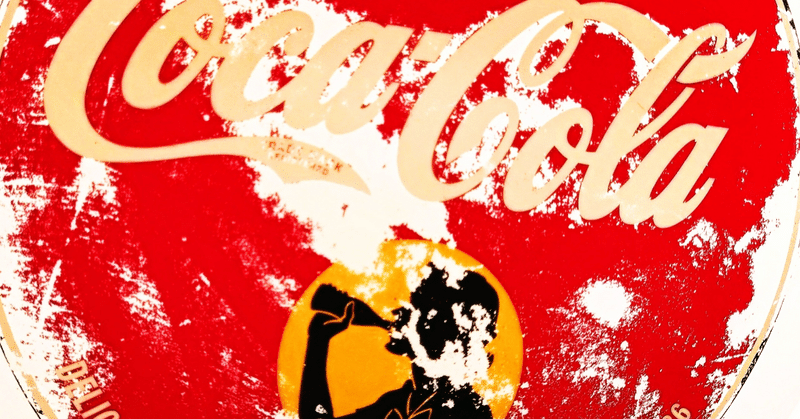記事一覧

【第124回】 Salesforce Marketing Cloud から送信されたメールのリンクをクリックすると別のメールが自動的に送信される仕組み
今回の記事は「Salesforce Marketing Cloud から送信されたメールのリンクをクリックすると別のメールが自動的に送信される仕組み」についてです。具体的には、以下のようなシナリオを想定しています。 このようなクリック後に顧客を追跡するシナリオは、顧客にとって「フォローしてもらってありがたい」と感じさせるよりも、「何だか追跡されているようで気持ちが悪い」と嫌悪感を抱かせてしまう場合があります。よって、送信するタイミング等々については慎重に決定する必要がありま

【第104回】 Content Builder のコンテンツブロックを素早く並び替える Tree View 機能が新リリース
これまでの Salesforce Marketing Cloud において、コンテンツブロックを並び替える作業は非常に困難であり、メール制作者を度々イラつかせるものでした。それは Content Builder のキャンバスのビューの狭さが原因となり、思うようにコンテンツブロックを再配置できないことが原因でした。そのようなユーザーの悩みを Tree View 機能が解消してくれるに違いありません。 それでは Tree View 機能 を見てみましょう。 Content B

【第57回】 Journey Builder のエンゲージメント分岐で mailto:(メール)や tel:(電話)のクリックを検知する方法
以前に書きました「【第32回】 2021 年 9 月リリースの Apple の Mail Privacy Protection (MPP) - メールプライバシー保護機能について」は、開封データが正しいものが取れなくなる、という内容でした。企業側にとっては「開封」のデータが、マーケティングで活用できなることを意味しています。 この機能が出た辺りから「開封」のデータよりも「クリック」のデータの方を重点的な指標にした方が良いという風潮になってきました。 ここで今回は Jour

【第50回】 Journey Builder でのメールコンテンツの変更保存中にウィンドウを閉じる事が絶対に NG である理由
前回 Journey Builder でジャーニーのアクティブ後に、メールコンテンツの内容を変更する方法を記事にしました。その記事では言えなかったメールコンテンツ変更保存時の注意点があります。 この記事で「完了」のボタンが更新後のコンテンツの「公開」のボタンになっていることはお知らせしました。この「完了」のボタンを押すと「保存」の処理が始まるのですが、この「保存」処理が始まった直後に「Ctrl」+「W」キーなどを用いて、即座にウィンドウを閉じてしまうと、そのメールアクティビ